win11pin码怎么强制解除?电脑pin码是区别于Windows帐户的一种加密电脑的方式,可以保护用户账户以及计算机内的敏感数据。近期有Win11用户想要解除pin码,那么应该如何操作呢?很多小伙伴不知道怎么详细操作,小编下面整理了Win11删除PIN码的攻略,如果你感兴趣的话,跟着小编一起往下看看吧!

Win11删除PIN码的攻略
首先进入系统,按win+r打开运行,并输入regedit进入注册表。
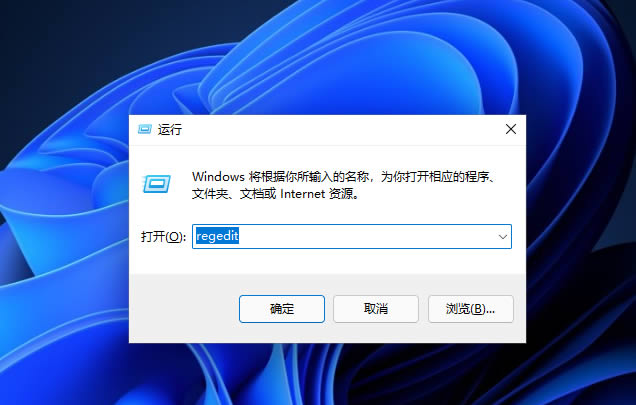
进入注册表后,找到对应文hkey_local_machinesoftwaremicrosoftwindows ntcurrentversionpasswordlessdevice。
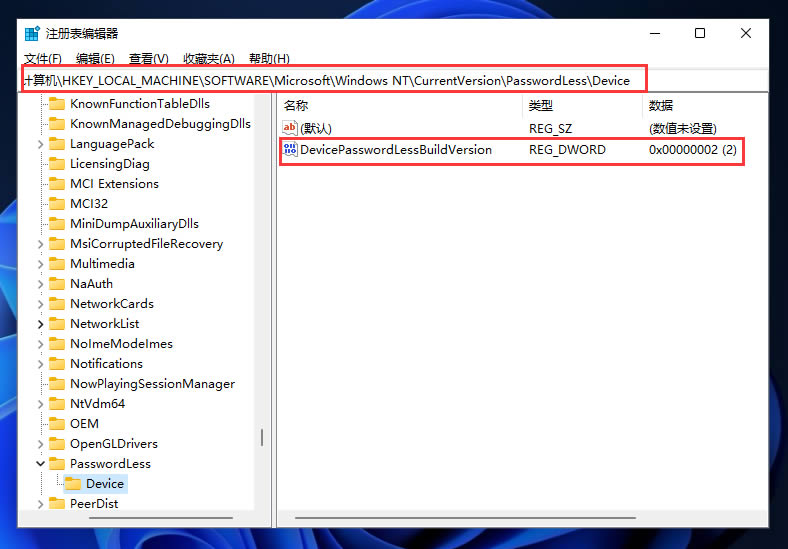
将devicepasswordlessbuildversion的原值2改为0。
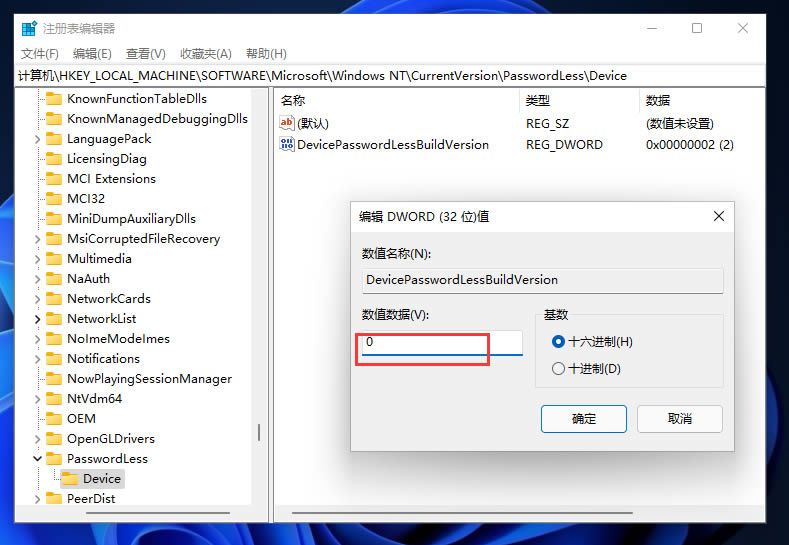
在完成设置后,请关闭注册表,并且再次按下Win+R,打开运行框,输入`control userpasswords2`。
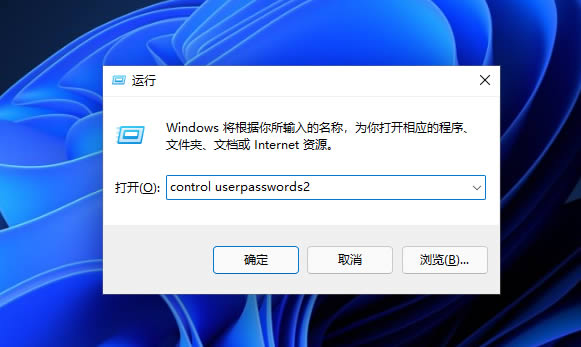
进入后,将图示的勾选取消。
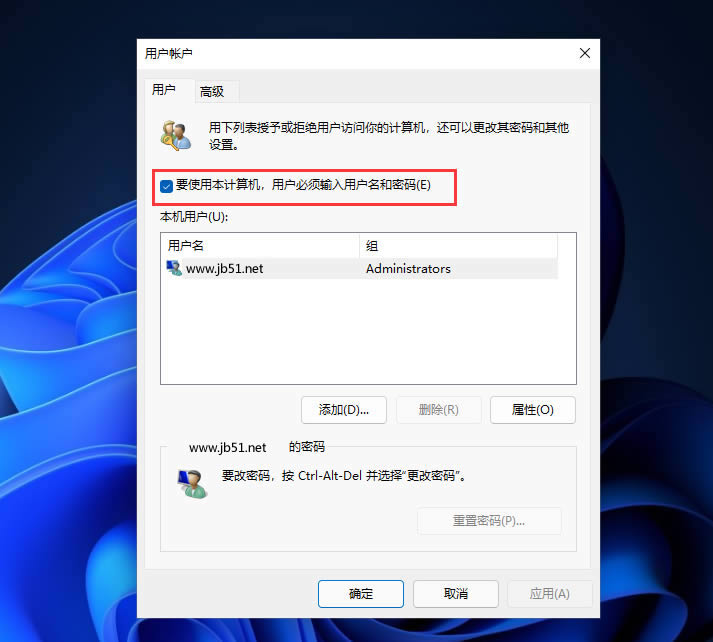
取消后点击应用,然后输入当前的账号的pin码,再点击确定,下次开机系统就会自动登陆了。
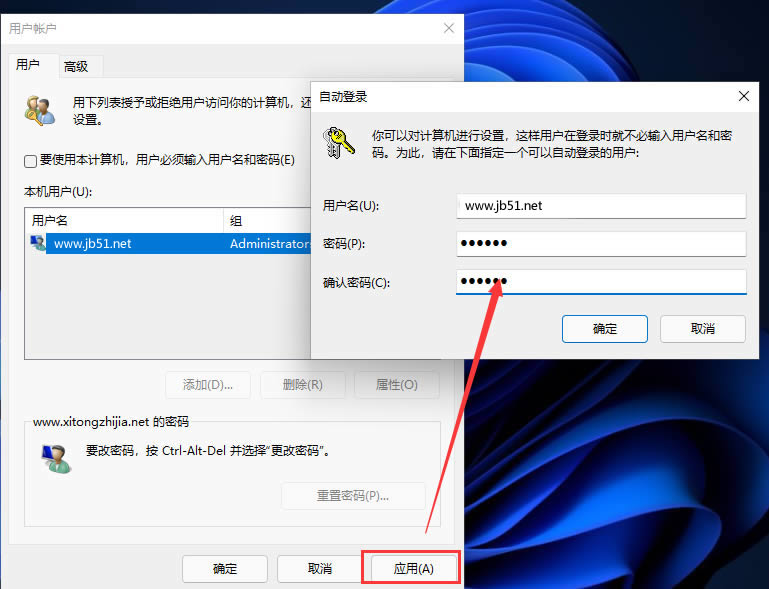
以上是win11pin码怎么强制解除的详细内容。更多信息请关注PHP中文网其他相关文章!
声明
本文转载于:插件之家。如有侵权,请联系admin@php.cn删除

热AI工具

Undresser.AI Undress
人工智能驱动的应用程序,用于创建逼真的裸体照片

AI Clothes Remover
用于从照片中去除衣服的在线人工智能工具。

Undress AI Tool
免费脱衣服图片

Clothoff.io
AI脱衣机

Video Face Swap
使用我们完全免费的人工智能换脸工具轻松在任何视频中换脸!

热门文章
刺客信条阴影:贝壳谜语解决方案
3 周前ByDDD
Windows 11 KB5054979中的新功能以及如何解决更新问题
3 周前ByDDD
在哪里可以找到原子中的起重机控制钥匙卡
3 周前ByDDD
<🎜>:死铁路 - 如何完成所有挑战
4 周前ByDDD
Atomfall指南:项目位置,任务指南和技巧
1 个月前ByDDD

热工具

Dreamweaver Mac版
视觉化网页开发工具

VSCode Windows 64位 下载
微软推出的免费、功能强大的一款IDE编辑器

SublimeText3 Mac版
神级代码编辑软件(SublimeText3)

安全考试浏览器
Safe Exam Browser是一个安全的浏览器环境,用于安全地进行在线考试。该软件将任何计算机变成一个安全的工作站。它控制对任何实用工具的访问,并防止学生使用未经授权的资源。

Dreamweaver CS6
视觉化网页开发工具





